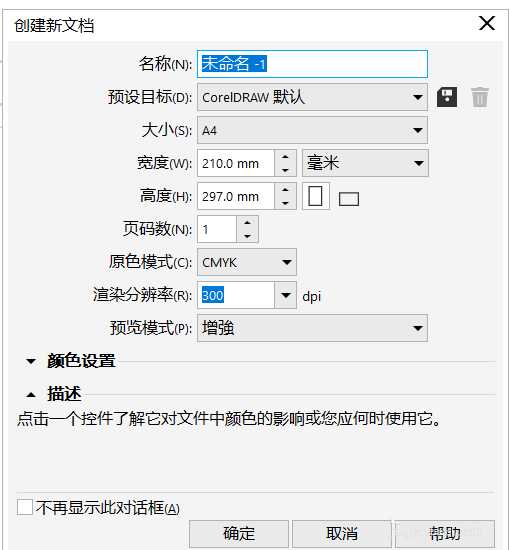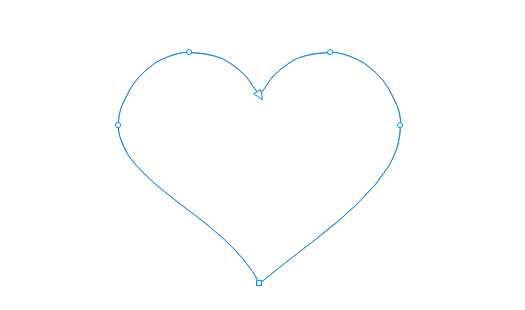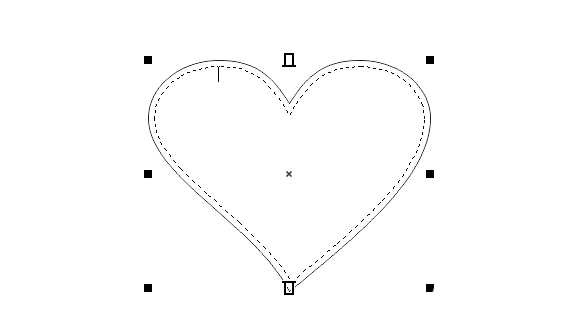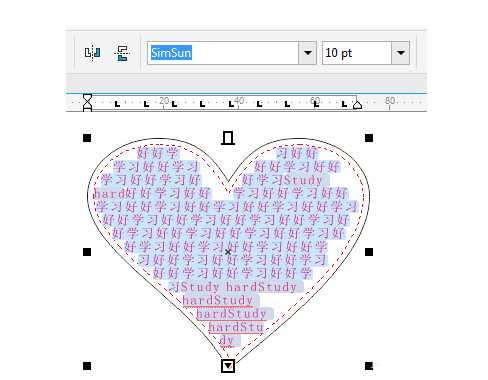cdr中设计海报很方便,想要设计一款文字海报,该怎么心形排列文字呢?下面我们就来看看详细的教程。
- 软件名称:
- CorelDRAW Graphics Suite 2018 v20.0 64位 多语中文激活版(破解补丁+安装教程)
- 软件大小:
- 536.9MB
- 更新时间:
- 2018-04-03立即下载
1、打开cdr软件,新建文档,尺寸选择系统默认的A4尺寸即可。
2、使用钢笔工具画心形,转曲,并调整,不需要的节点就删除,本次的教程以爱心形状做示例。
3、按下F8文本工具,在图形内(沿着轮廓边内部一点点的位置)插入光标,这时是可以将段落文本添加到对象内部,如下图所示。
4、输入文字,或者从文本框中粘贴进去文字,调整字间距和行间距到适当的宽度;然后Ctrl+A全选,换一个喜欢的颜色和字体!
5、把关键字或词做加粗、变色处理,这样的排版更具创意性,同时视觉冲击力也更强。
6、最后,使文本适合框架,并去除文本框显示,这样心形文字排版效果就制作完成了。
7、导出图片,完成制作。
以上就是cdr设计心形文字海报的教程,希望大家喜欢,请继续关注。
相关推荐:
cdr怎么制作各种心形的文字效果?
cdr怎么快速制作心形照片墙效果?
cdr怎么制作空心文字? cdr文字空心外轮廓的制作方法